В AutoCAD Architecture 2022 toolset при работе с использованием 2D-вида в плане к AEC-объектам можно применять размерные и геометрические зависимости. Зависимости AD-объектов представляют собой расширенную версию зависимостей AutoCAD, обеспечивая дополнительные функциональные возможности взаимодействия AD-объектов. В основном зависимости AD-объектов обеспечивают исходный выбор объекта вместо выбора точки.
Зависимости поддерживаются следующими AD-объектами:
- Стены
- Сетки колонн
- Колонны
- Балки
- Витражи
- Формообразующие элементы
- Многовидовые блоки
В качестве примеров использования зависимостей для AD-объектов можно привести ограничение внешних стен до сетки колонн с помощью зависимостей "Фиксация" и "Горизонтальность", выравнивание осевой линии витража по сетке колонн при помощи зависимости "Параллельный" или скрепление 2 сеток колонн при помощи зависимости "Совпадение".
К соответствующим AD-объектам можно применять следующие зависимости:
| Геометрические зависимости | Размерные зависимости |
|---|---|
| Совпадение | Параллельность |
| Вертикальность | Угол |
| Коллинеарность | Радиус |
| Горизонтальность | Расстояние |
| Исправить | Диаметр |
| Параллельно | |
| Нормаль | |
| Концентричность | |
| Симметрия | |
| Касание | |
| Равенство | |
| Сглаживание |
Все зависимости AutoCAD поддерживаются соответствующими AD-объектами, однако не поддерживаются функции AUTOCONSTRAINT и наложения зависимостей.
Если выбрана ручка или если во время выполнения команды редактирования задаются параметры, нажимайте клавишу Shift для перехода между режимами снятия и сохранения зависимостей.
Если выбрать один из AD-объектов, поддерживающих зависимости, то на панели "Параметрические", расположенной на контекстной вкладке на ленте, отобразятся доступные для него зависимости.

Панель "Параметрические"
Зависимости, доступные для разных AD-объектов, различны. Зависимости "Совпадение" и "Фиксация" используются только для точек. Прочие зависимости AD-объектов могут использоваться для наложения зависимости на различные объекты.
Например, для наложения зависимости можно выбрать
- кромку или осевую линию сегмента стены.
- кромку объекта, ось X или Y, или кромку ограничивающей рамки формообразующего элемента.
- кромку объекта, центр тяжести или кромку ограничивающей рамки несущего элемента.
После выбора AEC-объекта для наложения зависимости нажмите клавишу TAB, чтобы по кругу перебрать доступные параметры. Правильные объекты, доступные для выбора, будут выделены красной линией.
Работа с зависимостью "Совпадение"
- Выберите сетку колонн.
- Щелкните


 .
. - Выберите угловую точку на первой сетке колонн, на которую накладывается зависимость.
Выбранная точка будет отмечена красной окружностью со значком X в середине.
- Выберите соответствующую угловую точку на второй сетке колонн, на которую накладывается зависимость.
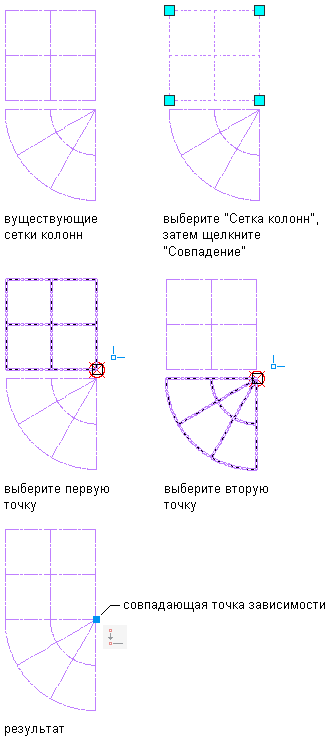
Если передвинуть одну из сеток колонн, вторая будет двигаться вместе с ней. Кроме того, можно поворачивать одну из сеток колонн вокруг точки зависимости "Совпадение". Чтобы полностью ограничить обе сетки, добавьте еще одну зависимость "Совпадение" для другого угла сетки.
Зависимость "Совпадение" позволяет наложить зависимость совпадения двух точек. Точки, на которые наложена зависимость, могут находиться прямо на AD-объекте или его на выступе. Зависимость "Совпадение" также применима между соответствующими AD-объектами и объектами AutoCAD, например, между сегментом стены и линией.
С помощью зависимости "Совпадение" можно закрепить якорем 2 сетки колонн между собой.
Работа с зависимостью "Вертикальность"
- Выберите сегмент витража.
- Щелкните


 .
. - Укажите на сегменте витража точку возле того конца, который требуется зафиксировать.
Конец сегмента витража, расположенный ближе всего к указанной точке, становится опорной точкой.
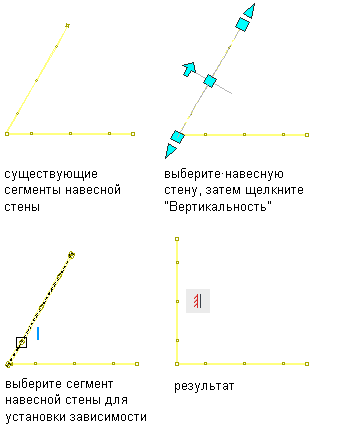
Зависимость "Вертикальность" определяет параллельность линий или пар точек на AD-объектах по отношению к оси Y текущей ПСК. Если указать 2 точки и наложить зависимость вертикальности, вторая из точек станет вертикальной по отношению к первой.
С помощью зависимости "Вертикальность" можно выровнять сегмент витража по вертикали.
Работа с зависимостью "Коллинеарность"
- Выберите сетку колонн.
- Щелкните


 .
. - Наведите курсор на линию сетки колонн.
Линия сетки будет выделена красной линией.
- Выберите красную линию сетки.
- Наведите курсор на кромку сегмента стены.
Кромка сегмента стены будет выделена красной линией.
- Нажмите клавишу TAB, чтобы выделить осевую линию стены.
Осевая линия стены будет выделена красной линией.
- Выберите сегмент стены.
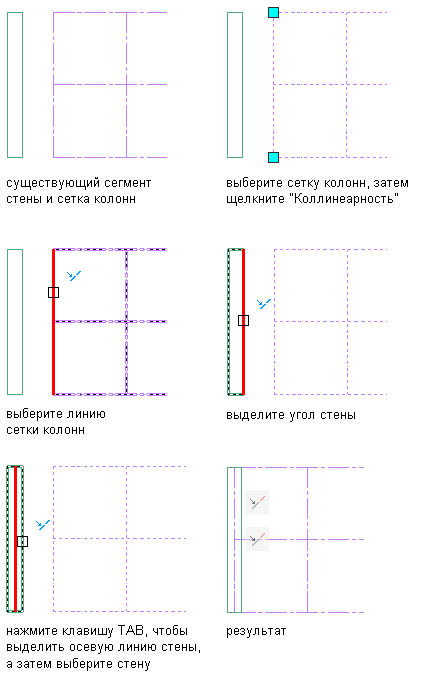
С помощью зависимости "Коллинеарность" можно выравнивать один AD-объект относительно другого. Второй выбранный AD-объект становится коллинеарным по отношению к первому выбранному AD-объекту. При необходимости можно выравнивать кромки или осевые линии AD-объектов. Зависимость "Коллинеарность" также применима между соответствующими AD-объектами и объектами AutoCAD, например, между сеткой колонн и линией.
С помощью зависимости "Коллинеарность" можно выровнять осевую линию стены относительно линии сетки колонн.
- Выберите формообразующий элемент.
- Щелкните


 .
. - Наведите курсор на кромку формообразующего элемента.
Верхняя кромка формообразующего элемента будет выделена красной линией.
- Нажмите клавишу TAB, чтобы выделить оси X и Y формообразующего элемента.
Ось X будет выделена красной линией.
- Нажмите клавишу TAB, чтобы выделить ограничивающую рамку формообразующего элемента.
Правая линия ограничивающей рамки будет выделена красной линией.
- Выберите верхнюю линию ограничивающей рамки формообразующего элемента.
- Выберите нижнюю кромку сегмента стены.
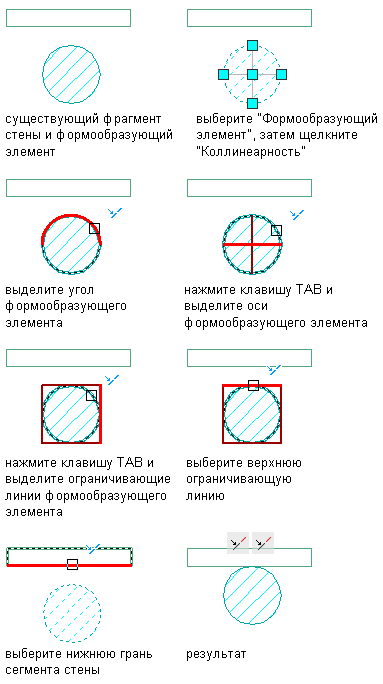
С помощью зависимости "Коллинеарность" можно выровнять кромку формообразующего элемента относительно кромки сегмента стены.
Работа с зависимостью "Горизонтальность"
- Выберите сегмент стены.
- Щелкните


 .
. - Укажите на сегменте стены точку возле того конца, который требуется зафиксировать.
Конец сегмента стены, расположенный ближе всего к указанной точке, становится опорной точкой.
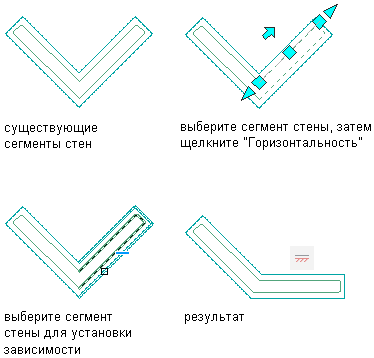
Зависимость "Горизонтальность" определяет параллельность линий или пар точек на AD-объектах по отношению к оси X текущей ПСК. Если указать 2 точки и наложить зависимость горизонтальности, вторая из точек станет горизонтальной по отношению к первой.
С помощью зависимости "Горизонтальность" можно выровнять сегмент стены по горизонтали.
Работа с зависимостью "Фиксация"
- Выберите колонну.
- Щелкните


 .
. - Выберите колонну для наложения зависимости
Колонна зафиксирована на месте, и ее нельзя передвинуть или повернуть.
Зависимость "Фиксация" используется для точек и позволяет сохранить положение AD-объекта на чертеже.
С помощью зависимости "Фиксация" можно сохранить положение несущего элемента.
Работа с зависимостью "Параллельность"
- Выберите многовидовой блок.
- Щелкните


 .
. - Выберите кромку многовидового блока.
- Выберите кромку сегмента стены.
- Укажите положение размера.
- Введите новое значение размера.
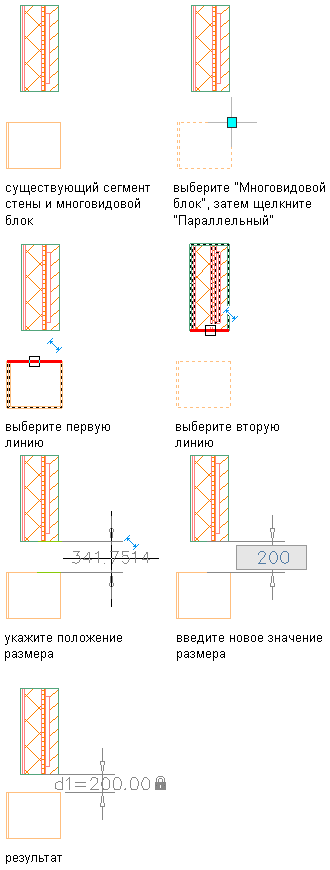
При перемещении одного из AD-объектов между ними сохраняется указанное расстояние.
Зависимость "Параллельность" используется для сохранения расстояния между 2 параллельными элементами 2 разных AD-объектов.
С помощью зависимости "Параллельность" можно сохранить заданное расстояние между сегментом стены и многовидовым блоком.
Работа с зависимостью "Угол"
- Выберите сегмент стены.
- Щелкните


 .
. - Выберите кромку первого сегмента стены; она выступит в роли базовой линии угла.
- Выберите второй сегмент стены для наложения зависимости.
- Укажите положение угла.
- Введите новое значение угла.
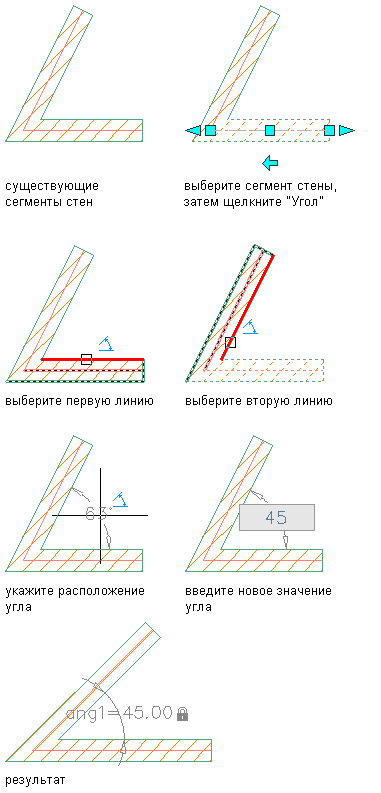
При перемещении одного из AD-объектов между ними сохраняется указанный угол.
Зависимость "Угол" дает возможность сохранить заданный угол между 2 AD-объектами. Зависимость "Угол" также применима между соответствующими AD-объектами и объектами AutoCAD, например, между сегментом стены и линией.
С помощью зависимости "Угол" можно сохранить заданный угол между 2 соединенными сегментами стены.
Работа с зависимостью "Радиус"
- Выберите дуговой сегмент стены.
- Щелкните


 .
. - Выберите кромку дугового сегмента стены.
- Укажите положение радиуса.
- Введите новое значение радиуса.
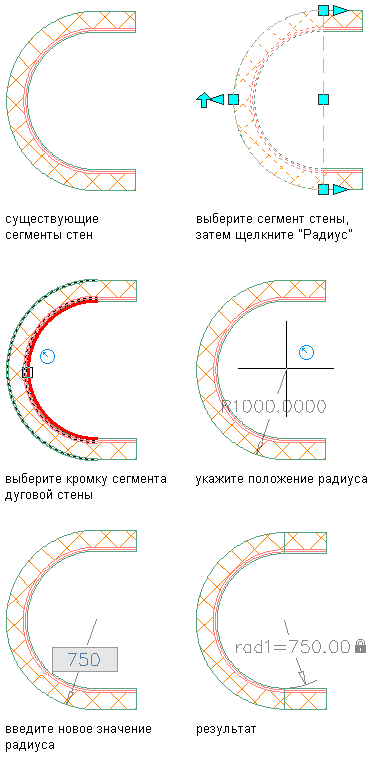
Зависимость "Радиус" дает возможность сохранить заданный радиус AD-объекта. Зависимость "Радиус" также применима между соответствующими AD-объектами и объектами AutoCAD, например, между сегментом стены и линией.
С помощью зависимости "Радиус" можно сохранить радиус дугового сегмента стены.